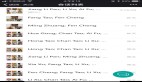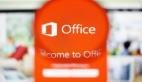開啟云中辦公之旅 Office 365試用體驗
去年的6月28日,微軟正式發(fā)布了其下一代云計算產(chǎn)品——Office 365。Office 365是一套基于 Web并且與Microsoft Office完全兼容的服務,包括Office SharePoint Online、Exchange Online和Lync Online組件,并為這些組件提供實時升級服務。
目前,Office 365主要包含四個版本,分別是企業(yè)版(其中包括小企業(yè)版本和企業(yè)版本)、美國政府版、個人版以及家庭版。根據(jù)面向用戶的不同,每個版本在功能方面也略有差異。如果您想試用Office 365服務,可以通過微軟的官方渠道進行申請,填寫相關信息后,便可以進行免費的試用體驗。下面,小編就一步一步帶您走進微軟Office 365,感受“云”辦公體驗。
通過微軟官網(wǎng)免費試用
1. 想要試用Office 365的朋友,可以打開微軟的官方網(wǎng)站,在其首頁就可以看到【免費試用】的按鈕(如下圖所示),點擊進入即可。
2. 進入免費試用頁后,我們可以看到微軟為我們提供的兩種試用期限,分別針對小型企業(yè)和中型企業(yè)和大型企業(yè)(如下圖所示)。這里,微軟也告知我們兩種版本的區(qū)別,對于小型企業(yè)版本而言,最大的益處是使用您已熟悉的Office工具,并且支持您在幾乎任何位置訪問這些工具;而對于中型企業(yè)和大型企業(yè)版本而言,Office 365提供簡單管理和靈活部署選項。您可以在幾乎任何位置訪問熟悉的Office工具,并自動升級到最新版本Office Professional Plus 2010。
另外需要注意的是,一個賬戶只能體驗一種免費試用計劃,無法再兩者之間進行切換,如您想體驗另一種計劃,需從新申請賬號。
3. 這里,我們選擇小型企業(yè)試用計劃。之后,變彈出了填寫相關賬戶資料的頁面(如下圖所示)。這里您需要注意幾個細節(jié)。
首先是選擇國家或地區(qū),這里面您選擇默認的“新加坡”即可,因為在列表中,根本找不到中國;然后是填寫賬戶密碼,這里微軟要求必須有大寫的英文字母才可以有效;我們填寫的用戶ID,這個一定要記住,之后我們登錄的時候,就需要這個ID和密碼。一定要記住此ID的格式。
4. 填寫完所有信息后,點擊【我接受并繼續(xù)操作】,變進入了我們期待已久的Office 365頁面。這里小編多提一句,應該說,Office 365免費試用體驗的注冊步驟,確確實實很方便,也很簡潔。
進入主頁面后,我們還需要填寫一項用于找回密碼的聯(lián)系方式(如下圖所示),這里有兩項,分別是手機和郵箱。我們按照要求填寫即可。
5. 點擊保存并繼續(xù),我們就完成了所有需要填寫相關注冊信息的步驟。至此,我們就可以免費體驗小企業(yè)版本計劃的Office 365了(下圖是Office 365主頁面)。
#p#
多用戶的管理
下面,我們簡單介紹下Office 365的一些功能項,及相關支持信息。首先我們來看看Office 365的用戶管理。點擊頁面左側【管理】菜單中的用戶選項,我們就進入到了用戶管理頁面(如下圖所示)。
由于我們剛剛只注冊了一位用戶,所以在列表中,目前只有一位主賬戶。對于企業(yè)而言,當然不只一位用戶。如何新建呢?在上圖中,我們就可以看到新建的按鈕,點擊它,我們就可以新建用戶,并為他設置權限等操作。
1. 填寫新用戶詳細信息。相比于主賬戶來說,新建用戶的信息就少了很多,我們只需要填寫姓名、用戶名即可(如下圖所示)。
2.然后我們點擊下一步,進入到權限設置頁面(如下圖所示)。此處,我們只需要點選即可,是否給新用戶設置管理員權限。在設置用戶位置時,我們可以找到中國。
3.點擊下一步,我們進入到新用戶的分配許可證頁面(如下圖所示),這里沒有太多可說的,直接點擊下一步。
#p#
4.填寫新用戶的電子郵件(如下圖所示),之后,我們點擊創(chuàng)建即可。
5. 最后,我們會看到新建用戶的用戶名及臨時密碼(如下圖所示)。之后,當我們返回用戶列表時,就可以看到這個新建的用戶了。
當然,對于企業(yè)而言,如果需要添加很多用戶的話,可以使用微軟提供的批量添加的功能,可以一次性添加多個用戶。無需重復以上的步驟。在點擊新建后,我們就可以批量添加選項(如下圖所示)。
點擊進入后,我們可以如下畫面。這里,我們需要將一個包含用戶信息的CSV文件導入到這里。點擊下載【CSV文件示例】,可以看到這個文件的相關格式。之后的步驟就同之前一樣,這里我們就不在做詳細截圖說明。
#p#
域名管理
在注冊之初,Office 365為我們附帶了一個域名,格式應為contoso.onmicrosoft.com。如果你有自己的域名,也可以添加到Office 365里。添加域的過程,就在如下頁面里。點擊圖中的“添加域”選項,我們就可以進行相關的操作了。